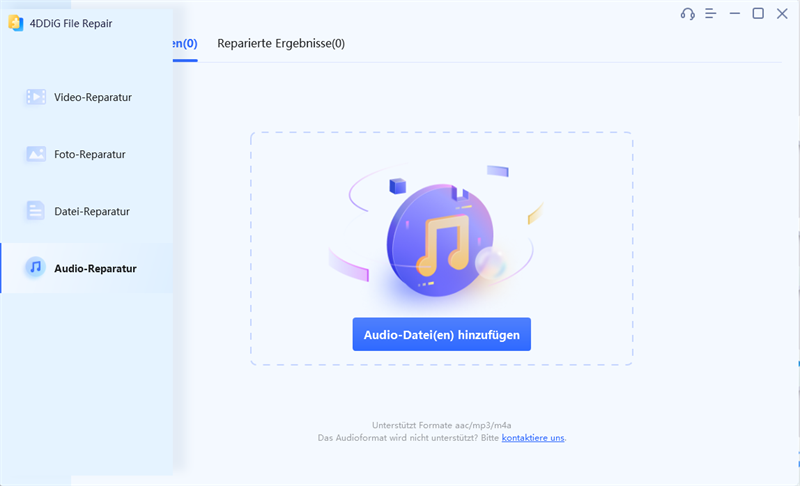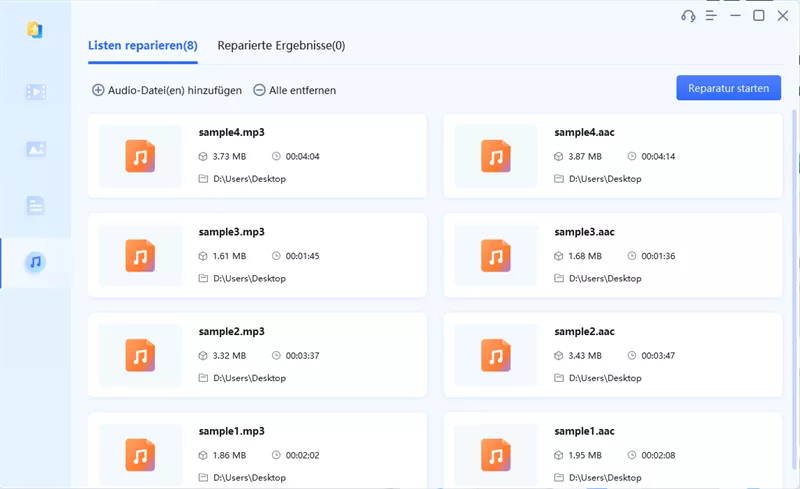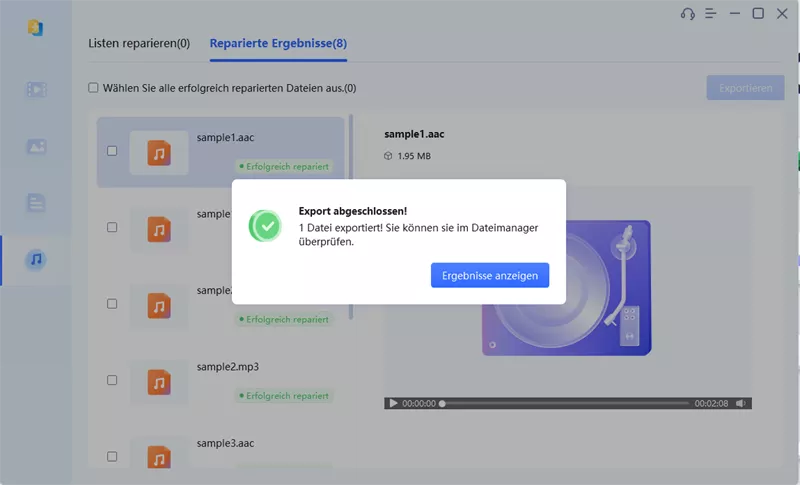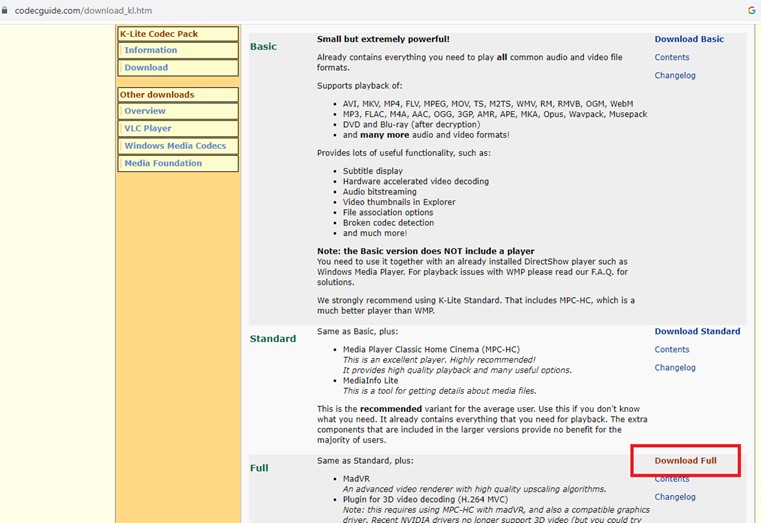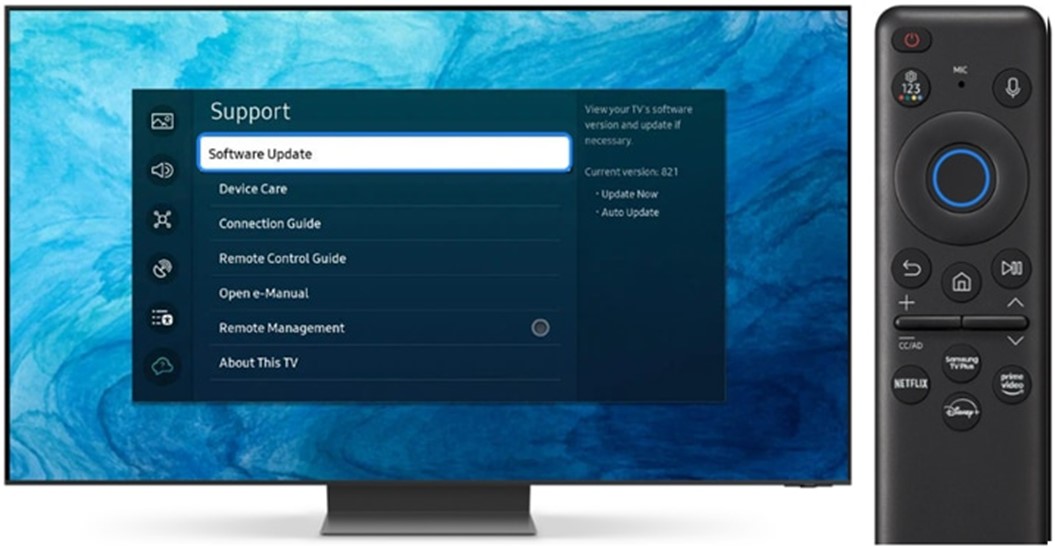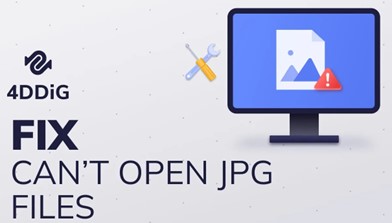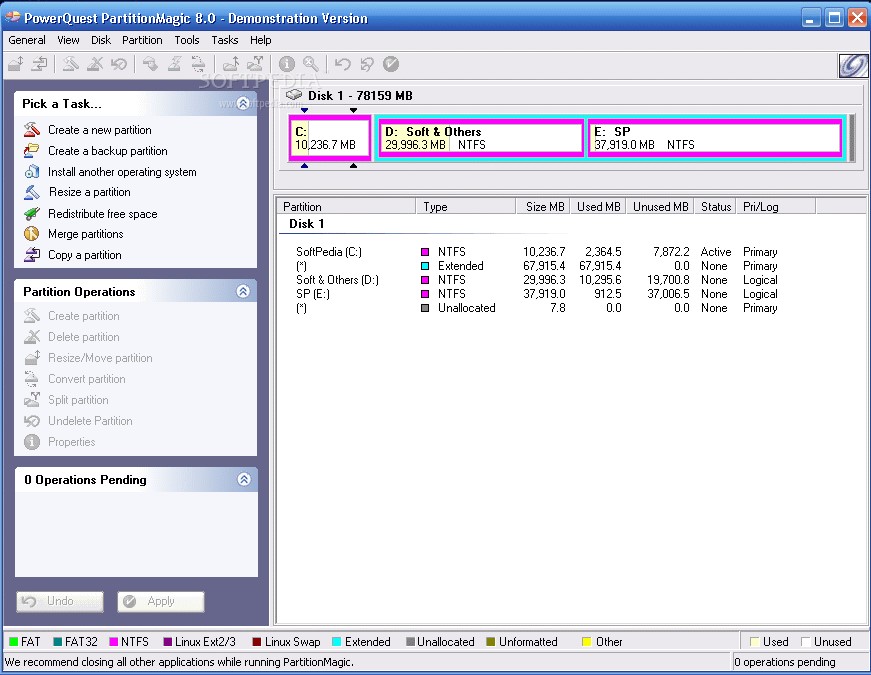Schritt-für-Schritt-Anleitungen zur Behebung des Fehlers „Audio Codec nicht unterstützt“
Tritt bei jedem Versuch, eine Audiodatei abzuspielen, der Fehler „Audio-Codec nicht unterstützt“ auf? Lade 4DDiG File Repair herunter, um das Problem im Handumdrehen zu lösen.
Sind Sie dabei, Ihre Lieblings-Audiotracks mit dem Media Player Ihres Computers abzuspielen, nur um eine Fehlermeldung zu erhalten, die besagt: "Audio kann nicht abgespielt werden. Audio-Codec wird nicht unterstützt"? Sie sind nicht allein! Viele Benutzer haben ähnliche Probleme im Zusammenhang mit der Kompatibilität von Audio-Codecs gemeldet. In diesem Artikel gehen wir auf die Gründe für diese Fehlermeldung "Audio Codec nicht unterstützt" ein und bieten praktische Lösungen, um Ihre Audiospur ohne Probleme zu genießen.
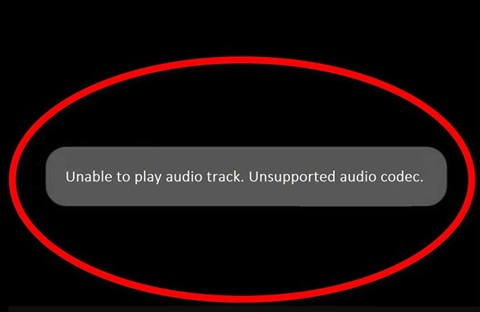
Teil 1. Warum wird der Audio Codec nicht unterstützt?
Der Fehler "Audio Codec nicht unterstützt" tritt in der Regel auf, wenn der Media Player oder die Software, die Sie verwenden, den Audioinhalt aufgrund eines inkompatiblen Codecs nicht erkennen oder dekodieren kann. Im Folgenden sind einige mögliche Gründe für diesen Fehler aufgeführt.
- Veraltete Software: Ihr Mediaplayer oder Gerät benötigt möglicherweise die notwendigen Aktualisierungen, um die neuesten Audio-Codecs zu unterstützen.
- Inkompatibles Audioformat: Die Audiodatei, die Sie abzuspielen versuchen, ist möglicherweise in einem Format kodiert, das Ihr Gerät oder Player nicht unterstützt.
- Fehlende Codecs: Einige Audio-Codecs sind möglicherweise nicht auf Ihrem Gerät installiert, so dass es bestimmte Audiodateien nicht abspielen kann.
- Beschädigte Audiodatei: Wenn die Audiodatei selbst beschädigt oder unvollständig ist, kann dies zu dem Fehler "Unsupported Audio Codec" führen.
Teil 2. Wie behebt man einen nicht unterstützten Audiocodec?
Da Sie nun die möglichen Gründe kennen, lassen Sie uns besprechen, was zu tun ist, wenn der Audio-Codec auf Ihrem Gerät nicht unterstützt wird. Im Folgenden haben wir vier verschiedene Lösungen beschrieben, mit denen Sie die Audiowiedergabe auf Ihrem Gerät wieder genießen können.
Fix 1. Reparieren Sie nicht unterstützte Audio Codecs mit dem Audio Repair Tool
Eine effektive Lösung für das Problem der nicht unterstützten Audio-Codecs ist die Verwendung eines spezialisierten Audio-Reparatur-Tools wie 4DDiG File Repair. Es ist ein spezialisiertes Tool, das beschädigte Dateien repariert und Probleme mit Video- und Audiocodecs behebt. In einem Markt voller Optionen hebt es sich dank seiner beeindruckenden Reihe von Funktionen als zuverlässige und leistungsstarke Wahl ab.
Hier sind die wichtigsten Merkmale, die 4DDiG File Repair auszeichnen:
- Repariert Audiodateien mit verschiedenen Fehlern wie Audioverzerrungen und Aussetzern.
- Unterstützt gängige Audioformate wie MP3, M4A, AAC, WAV und FLAC.
- Verwendet fortschrittliche Algorithmen zur effektiven Wiederherstellung von Dateien.
- Der ursprüngliche Inhalt bleibt während der Reparatur erhalten.
- Ermöglicht die gleichzeitige Reparatur von mehreren Audiodateien.
- Bietet eine Vorschaufunktion, um das reparierte Audio vor dem Speichern zu überprüfen.
Wie Sie dieses fantastische Tool verwenden können, um das Problem des nicht unterstützten Audiocodecs zu beheben.
Sicherer Download
Sicherer Download
-
Installieren und öffnen Sie 4DDiG File Repair auf Ihrem Computer. Importieren Sie Audiodateien mit nicht unterstützten Codecs indem Sie auf die Registerkarte "Audioreparatur" gehen und auf "Audio hinzufügen" klicken.

-
Sobald Ihre Audiodateien hochgeladen sind, klicken Sie oben rechts auf die Schaltfläche "Reparatur starten" und warten Sie, bis der Vorgang abgeschlossen ist.

-
Nachdem der Reparaturvorgang abgeschlossen ist, spielen Sie den Ton ab, um sicherzustellen, dass er richtig funktioniert. Wenn dies der Fall ist, markieren Sie das Kästchen neben der Datei und klicken Sie auf "Ausgewählte exportieren".

Lösung 2. Aktualisieren Sie Ihren Media Player
Wenn Sie mit einem nicht unterstützten Audiocodec konfrontiert sind, kann ein Update Ihres Media Players eine praktische Lösung sein, da neue Updates häufig die Unterstützung für neue Audio-Codecs und -Formate hinzufügen. So geht's:
Öffnen Sie Ihren Media Player. Suchen Sie das Menü "Hilfe", "Einstellungen" oder "Voreinstellungen" auf der Benutzeroberfläche des Media Players. Die genaue Position kann je nach Player variieren. Suchen Sie nach einer Option wie "Nach Updates suchen" oder "Software aktualisieren". Wenn Updates verfügbar sind, folgen Sie den Anweisungen auf dem Bildschirm, um das Update zu installieren und den Aktualisierungsvorgang abzuschließen.
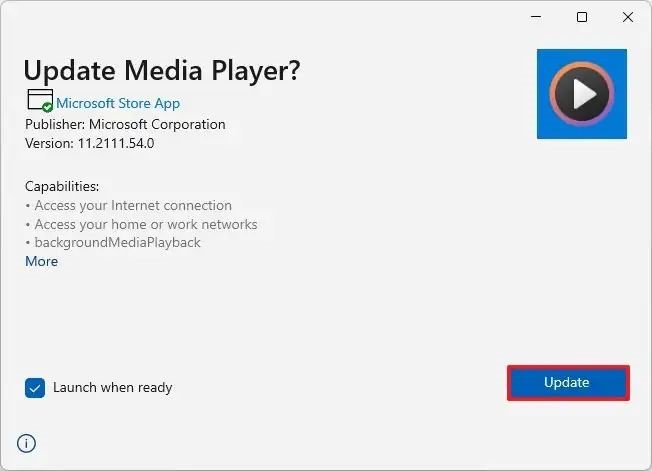
Sobald Ihr Media Player aktualisiert ist, starten Sie ihn neu und versuchen Sie erneut, die Videodatei abzuspielen, die zuvor die Meldung "Video-Codec nicht unterstützt" anzeigt, erneut abzuspielen. In vielen Fällen unterstützt der aktualisierte Media Player nun den für die Wiedergabe erforderlichen Codec Wiedergabe.
Lösung 3. Audio Codec Pack installieren
Wenn das Problem des nicht unterstützten Audiocodecs nach der Aktualisierung Ihres Media Players weiterhin besteht, sollten Sie die Installation eines Audiocodec-Paket. Ein Audiocodec-Pack enthält eine Sammlung von Codecs, die die Kompatibilität des Media Players Kompatibilität Ihres Mediaplayers zu verbessern und verschiedene Audioformate zu dekodieren und abzuspielen. K-Lite Codec Pack ist eine bekannte Option für Windows, und hier erfahren Sie, wie Sie es installieren können:
- Gehen Sie zum offizielle Website von K-Lite Codec Pack.
-
Wählen Sie die Edition, die Ihren Anforderungen am besten entspricht (z. B. Standard, Full oder Mega).

- Sobald der Download abgeschlossen ist, führen Sie das Installationsprogramm aus und passen Sie die Installationsoptionen nach Bedarf an oder bleiben Sie bei den Standardeinstellungen.
- Starten Sie anschließend Ihren Media Player (z. B. VLC Media Player) neu, um die neu installierten Codecs zu erkennen und zu verwenden Codecs.
Lösung 4. Konvertieren Sie die Audiodatei in das unterstützte Format
Wenn Sie alle anderen Möglichkeiten ausgeschöpft haben und Ihr Media Player die Audiodatei mit einem nicht unterstützten Codec immer noch nicht abspielen kann, ist die Konvertierung der Audiodatei in ein unterstütztes Format oft der letzte Ausweg. Dazu können Sie die folgenden Schritte ausführen.
- Öffnen Sie Ihren Webbrowser und besuchen Sie die CloudConvert-Website.
-
Importieren Sie die nicht unterstützte Audiodatei, die Sie konvertieren möchten. Wählen Sie dann ein unterstütztes Audioformat (z.B., MP3, AAC, WAV) als Zielformat für die Konvertierung.

- Passen Sie nun bei Bedarf Bitrate, Samplerate oder Audioqualität an. Danach klicken Sie auf "Konvertieren", um den Umwandlung zu beginnen.
- Sobald der Vorgang abgeschlossen ist, können Sie die konvertierte Audiodatei auf Ihren Computer herunterladen und abspielen, um zu prüfen, ob die Fehlermeldung "Audio Codec nicht unterstützt" verschwunden ist.
Teil 3. Reparieren des nicht unterstützten Audiocodecs bei Samsung TV
Falls das Problem auftritt, dass der Audiocodec von Samsung TV nicht unterstützt wird, gibt es zwei Möglichkeiten, das Problem zu beheben um das Problem zu beheben.
Lassen Sie uns diese im Detail besprechen.
Lösung 1: Samsung TV Firmware/Hardware aktualisieren
Eine effektive Möglichkeit, das Problem des nicht unterstützten Audiocodecs auf Ihrem Samsung-Fernseher zu lösen, besteht darin, die Firmware oder Hardware des Fernsehers zu aktualisieren. Hier erfahren Sie, wie Sie vorgehen:
- Drücken Sie die Taste "Menü" auf Ihrer Samsung TV-Fernbedienung und navigieren Sie zu "Einstellungen".
-
Gehen Sie auf die Registerkarte "Support" und wählen Sie dann "Software-Update".

- Wählen Sie "Jetzt aktualisieren", um nach verfügbaren Firmware-Updates zu suchen.
- Wenn Updates verfügbar sind, folgen Sie den Anweisungen auf dem Bildschirm, um sie zu installieren.
Lösung 2: Samsung-Support kontaktieren
Wenn die Aktualisierung der Firmware das Problem nicht behoben hat, wenden Sie sich am besten an den Samsung-Support, um weitere Unterstützung zu erhalten. Sie können ihn über kontaktieren:
- Samsung-Support-Website
- Kunden-Support-Hotline
- Live-Gespräch
Fazit
Wir wissen, wie wichtig eine reibungslose Audiowiedergabe für Ihre Unterhaltung ist, und wir helfen Ihnen dabei. Wenn Sie auf den Fehler "Audio Codec nicht unterstützt"-Fehler auf Ihrem Computer oder Samsung-Fernseher auftritt, ist es wichtig, dass Sie über effektive Lösungen zur Verfügung. Wenn das Problem durch eine beschädigte Audiodatei verursacht wird, empfehlen wir die Verwendung von 4DDiG File Repair für effizientes Audio-Dateireparatur. Außerdem können Sie Ihr Audioerlebnis verbessern, indem Sie Ihren Media Player aktualisieren, ein Audio Codec-Paket wie K-Lite installieren oder Audiodateien in unterstützte Formate konvertieren. Diese Schritte gewährleisten eine problemlose Audio wiedergabe.Lesen Sie auch
- Startseite >>
- Dateien reparieren >>
- Schritt-für-Schritt-Anleitungen zur Behebung des Fehlers „Audio Codec nicht unterstützt“